电脑硬盘空间变小什么原因 电脑硬盘空间变小丢失的解决方法
更新时间:2022-08-24 10:16:00作者:mei
电脑硬盘可以储存平时安装的软件、电影、游戏、音乐,是不可缺少的一部分,有时候在整理硬盘文件,发现空间莫名其妙变小,出现硬盘空间丢失等问题,这是什么原因导致?关于此疑问,今天就来介绍电脑硬盘空间变小丢失的解决方法。
具体方法如下:
1、 双击计算机图标,如图所示,点击“组织”,选择“文件夹和搜索选项”
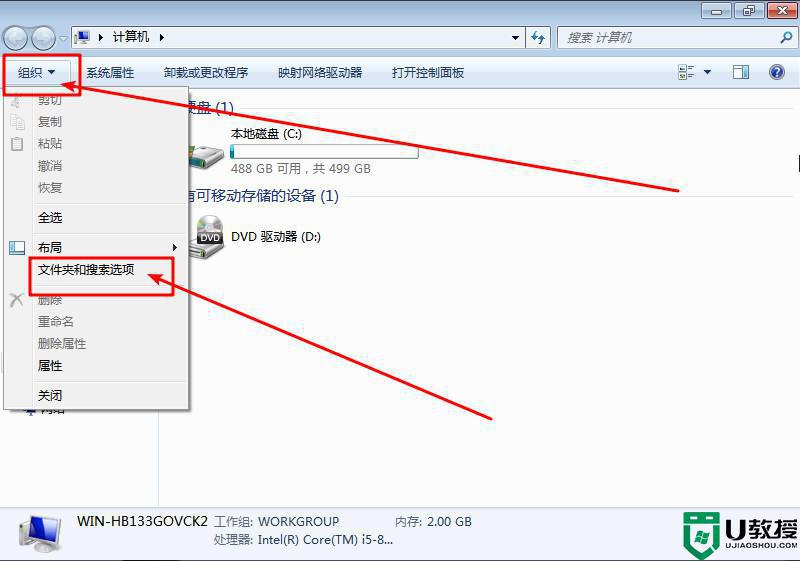
2、 在文件夹选项对话框中,选择“查看”,找到并点击选择 “显示隐藏的文件、文件夹和驱动器”,点“应用”-“确定”
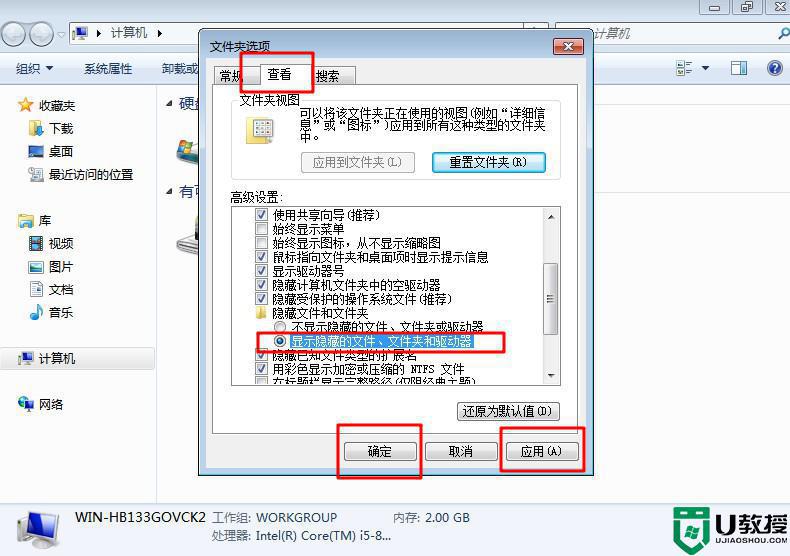
3、 然后,你再重新查看硬盘容量能不能对得上,如果空间依然没有恢复,那么就参考步骤1、2,再次打开文件夹选项,点击“查看”,取消勾选 “显示受保护的操作系统文件(推荐)”,弹出警告框时,点击“是”
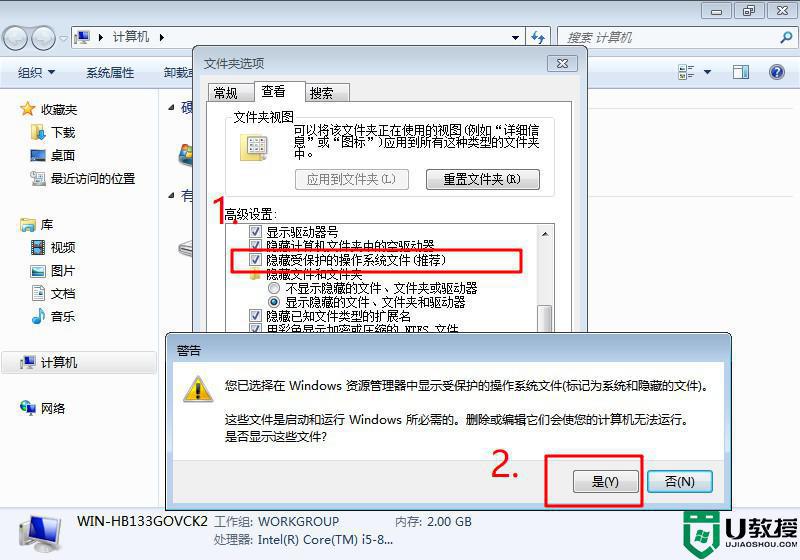
4、 确认取消勾选之后,我们继续点击“确定”即可
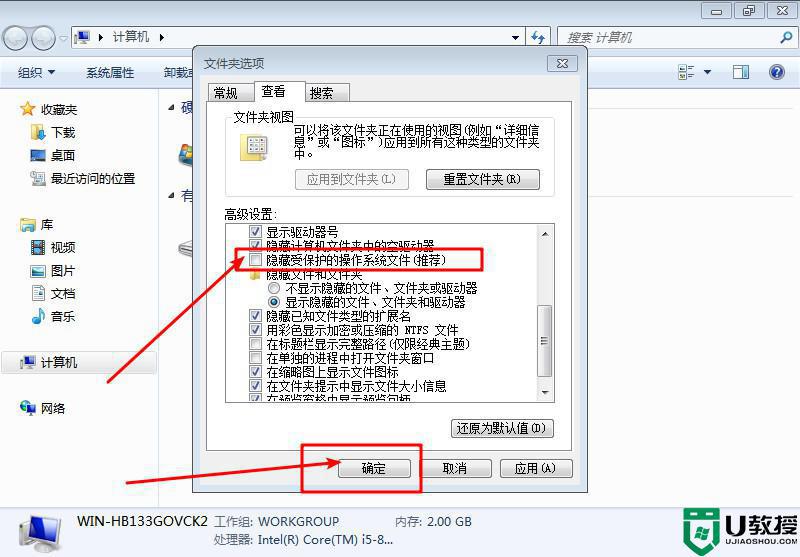
5、 打开系统盘C盘,你发现有些文件夹的前面出现了黄色的小锁图标,这些就是受保护的系统文件夹,而硬盘空间丢失与另一个文件夹RECYCLE有关,这里存放的是垃圾文件
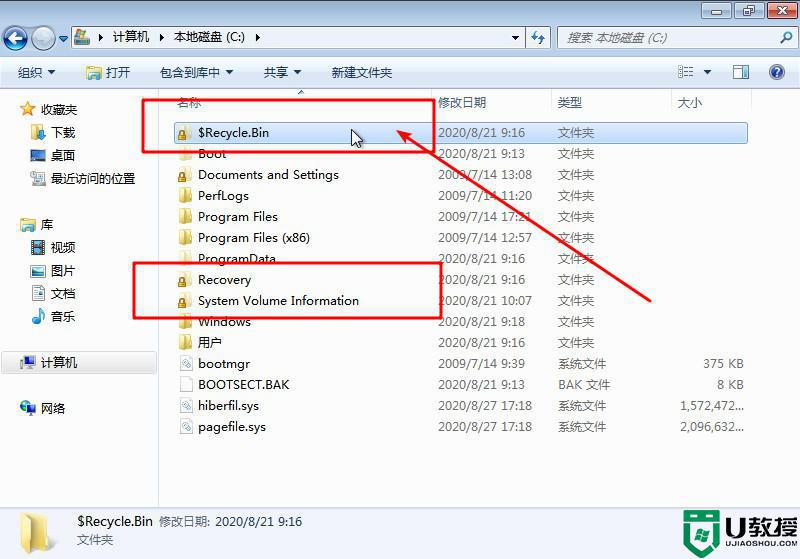
6、 打开$RECYCLE.BIN文件夹,你会发现这里有个回收站,这里保存了临时删除的文件,也占用了部分硬盘空间,清空回收站即可释放这部分空间
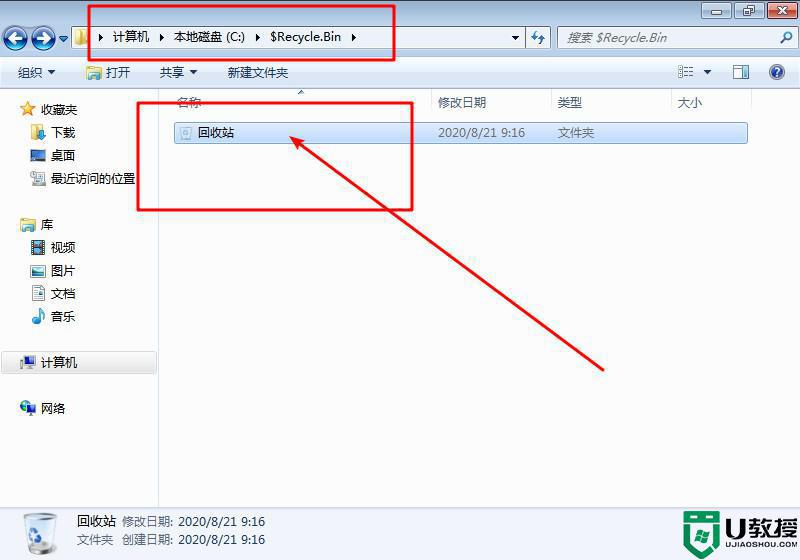
7、 最后,你打开其他硬盘看看,里面都有$RECYCLE.BIN文件夹,而文件或文件夹前有$的基本都是垃圾或缓存文件。可删除释放空间,恢复电脑硬盘丢失的空间。
电脑硬盘是重要的组成部分,遇到空间变小的问题要引起重视,希望此教程能够帮助到大家。
电脑硬盘空间变小什么原因 电脑硬盘空间变小丢失的解决方法相关教程
- 电脑把文档移到d盘c盘空间不变什么原因 电脑把文档移到d盘c盘空间不变的解决教程
- 笔记本电脑硬盘空间丢失解决方法
- 电脑重装系统后硬件驱动丢失什么原因 电脑重装系统后硬件驱动丢失的解决方法
- 电脑怎么清理c盘空间 电脑如何清理c盘空间内存
- 电脑上微信磁盘空间不足怎么办?怎么清理电脑微信磁盘空间?
- 电脑c盘空间不足如何清理空间
- 电脑上微信磁盘空间不足怎么办?怎么清理电脑微信磁盘空间?
- 为什么电脑硬盘变成了raw格式 电脑硬盘变成raw格式的还原方法
- 怎么给台式电脑加硬盘 台式电脑加硬盘增加内存空间的方法
- 电脑百度网盘空间不足怎么清理空间 百度网盘云空间已满怎么清理空间内存
- 5.6.3737 官方版
- 5.6.3737 官方版
- Win7安装声卡驱动还是没有声音怎么办 Win7声卡驱动怎么卸载重装
- Win7如何取消非活动时以透明状态显示语言栏 Win7取消透明状态方法
- Windows11怎么下载安装PowerToys Windows11安装PowerToys方法教程
- 如何用腾讯电脑管家进行指定位置杀毒图解

